由于设备之间的无缝集成,只要两台设备使用相同的 Apple ID,您在 iPhone 上收到的短信、iMessage、电话和 FaceTime 通话也可以出现在您的 Mac 上。
但是您可以调整这些设置以在您的 Mac 无人看管时保护您的隐私,以确保其他 Mac 用户无法看到您的 iPhone 短信、电话或收到 Handoff 请求。
为了帮助您完成这一切,本教程分享了一些技巧,以确保您的 iPhone 消息和电话不会出现在您的 Mac 上。

创建新的 Mac 用户帐户
如果其他家庭成员使用您的 Mac,我建议为他们每个人创建一个新的用户帐户。每当他们必须在您的 Mac 上工作时,他们都可以登录他们的帐户,而您的主帐户和您的 Apple ID 保持独立,并使用密码。
提示: macOS 支持共享文件夹,这使得不同帐户之间的文件共享变得容易。
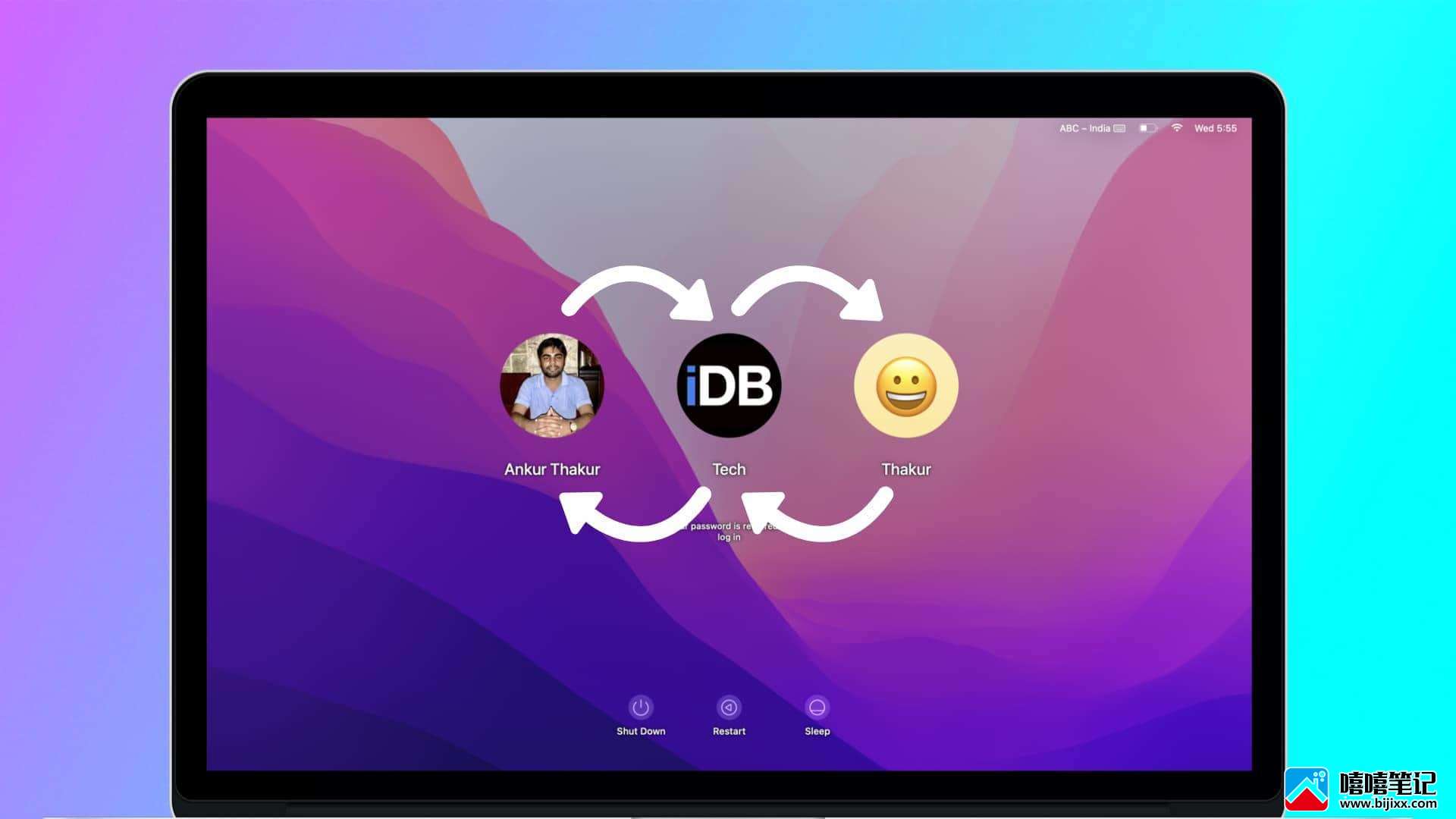
如果您在 Mac 上创建新的用户帐户,则不必遵循下面提到的大部分提示。如果您因为希望使用您的 Mac 的其他人可以访问所有文件而没有创建新帐户,请继续阅读以限制敏感的 iPhone 警报到达您的 Mac。
停止 iPhone 呼叫 Mac
标准电话
您是否曾在 iPhone 上接听电话,而附近的 Mac 也响铃并显示通知?如果这让您感到困扰,您可以通过转到 iPhone设置>电话>在其他设备上通话来关闭此功能。从这里,禁用 Mac 名称旁边的开关,或者通过关闭“允许在其他设备上通话”来完全关闭此功能。
FaceTime 通话
您可以通过电话号码、Apple ID 电子邮件或任何其他添加的电子邮件地址使用 FaceTime 。
由于您的 iPhone 和 Mac 使用相同的 Apple ID,如果有人与您进行 FaceTime,那么您的 iPhone 和 Mac 都会显示这个来电。但您可以通过在 Mac 上注销 FaceTime 或在 Mac 和 iPhone 上为 FaceTime 使用不同的电话号码和电子邮件来轻松结束它。
选项 1: 在 Mac 上的 FaceTime 中注销 Apple ID:打开 FaceTime 应用程序,然后从菜单栏中单击FaceTime >设置或首选项。现在,单击您的 Apple ID 旁边的注销。
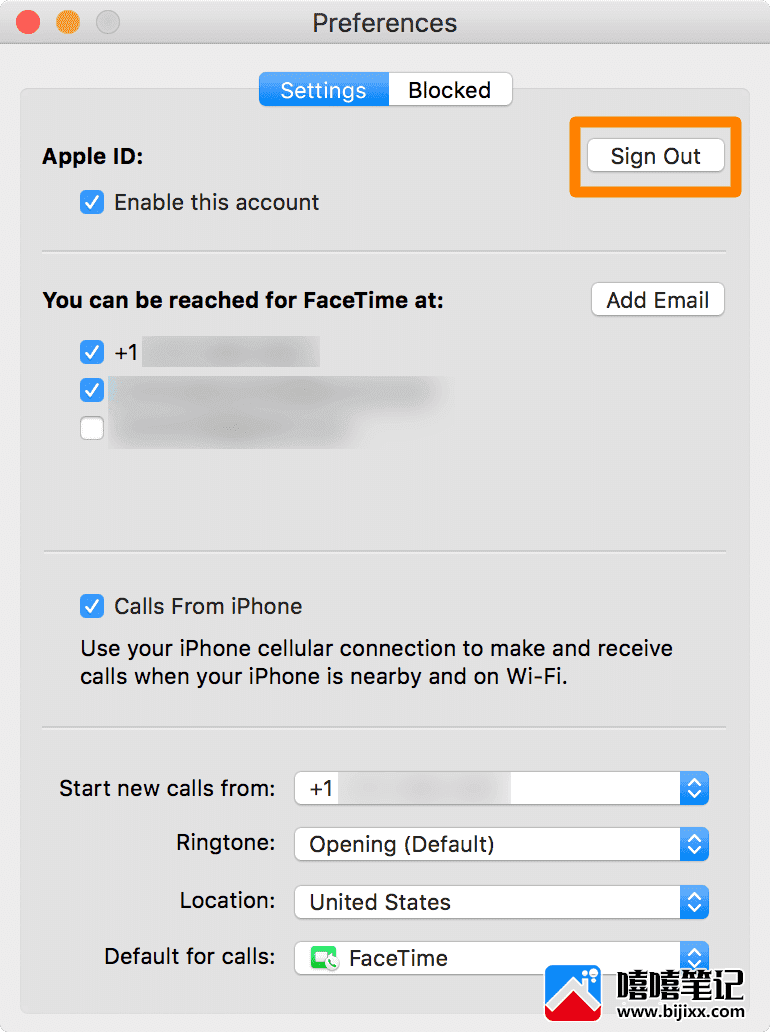
选项 2: 在 iPhone 和 Mac 上使用不同的 FaceTime 来电设置:在 iPhone 上,转到“设置”应用> “FaceTime”。在 Mac 上,打开 FaceTime 并单击FaceTime >设置或首选项。现在,请注意在两台设备上的“您可以通过 FaceTime 联系到”下选中了哪些电话号码和电子邮件地址。从这里,如果您看到在 iPhone 和 Mac 上都选中了相同的手机号码或电子邮件,请取消选中您的 iPhone 或 Mac 中的一个。
在我的 iPhone 上,我已选择在有人 FaceTime 呼叫我的电话号码时接听 FaceTime 呼叫。但是,如果有人向我的电子邮件地址拨打 FaceTime 电话,则该电话会在我的 Mac 上响起。
防止 iPhone 消息转到 Mac
关闭转发到 Mac 的 iPhone 短信
与通话类似,您的iPhone 短信也可以转发到您的其他 Apple 设备,如 Mac。要结束此功能,请转到 iPhone设置>消息>短信转发并关闭此功能的开关,或仅为您的 Mac 禁用它。
禁用 iMessage 同步
您拥有的 iMessage 对话将出现在您使用同一个 Apple ID 的所有设备上。如果您不希望 iPhone iMessage 显示在 Mac 上,请在您的电脑上退出 iMessage。为此,请打开“信息”应用,然后从顶部菜单栏中单击“信息” > “设置”或“首选项” > “iMessage”。现在,点击您的 Apple ID 旁边的注销。
使用不同的电子邮件帐户
在 iPhone 和 Mac 上拥有相同的电子邮件帐户可能会向您的计算机发送新邮件通知。您可以在 Mac 上使用不同的电子邮件帐户来停止此操作:
打开“邮件”应用程序,然后从菜单栏中单击“邮件” > “设置”或“首选项”。
转到帐户部分。
在这里,选择iCloud并取消选中“启用此帐户”复选框。
接下来,单击加号按钮添加任何其他电子邮件帐户。
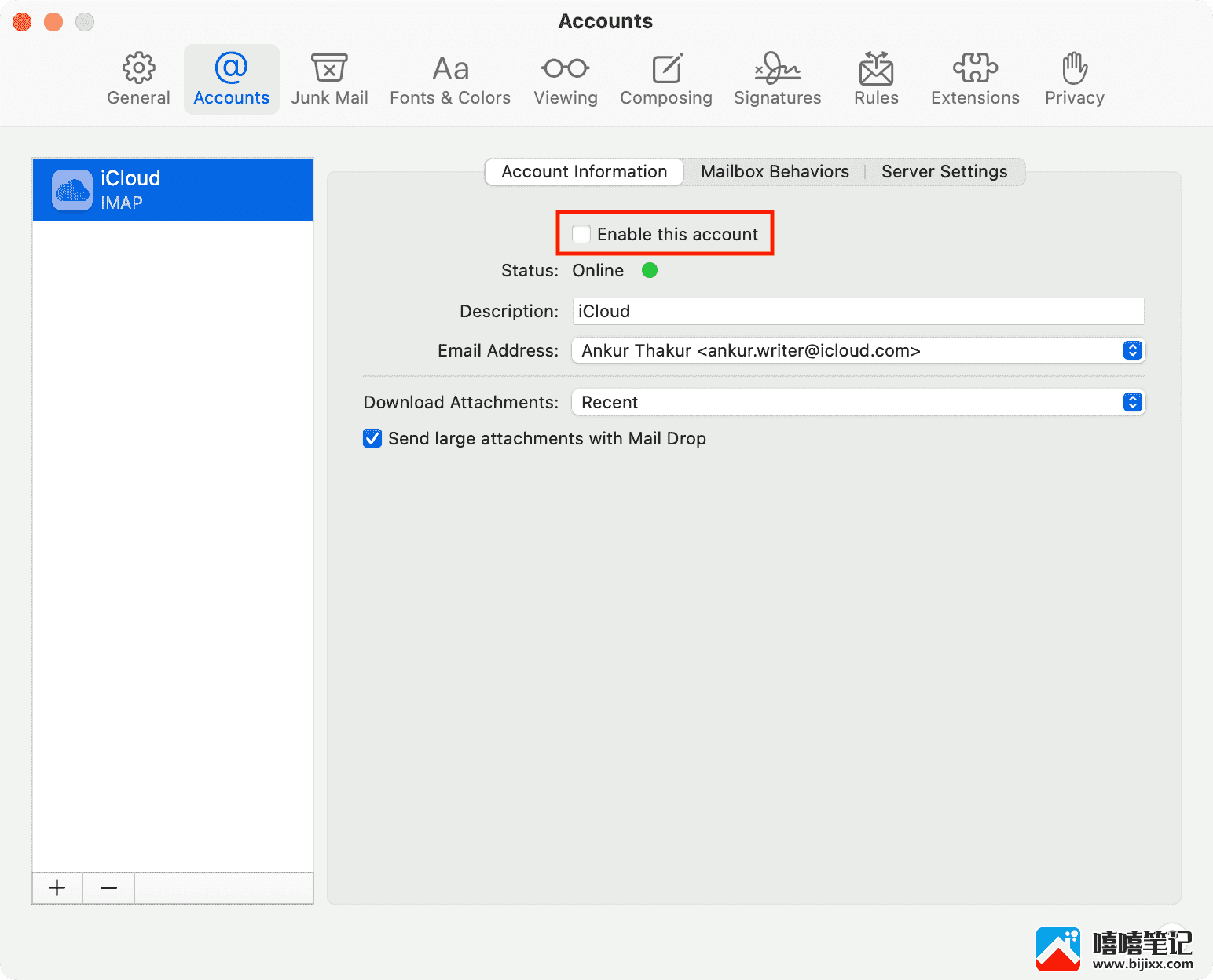
在 Mac 上注销您的应用程序
Telegram、WhatsApp、Twitter、Slack 等应用程序可在 iOS 和 macOS 上使用。如果您不希望这些应用程序的提醒显示在您的 Mac 上,只需退出帐户或删除该应用程序即可。
关闭 iCloud
即使您没有在 Mac 上完全注销您的 Apple ID,您也可以关闭某些 iCloud 功能,例如备忘录、提醒事项、日历、iCloud Drive 等,这样它们的数据和通知就不会出现在您的 Mac 上。







